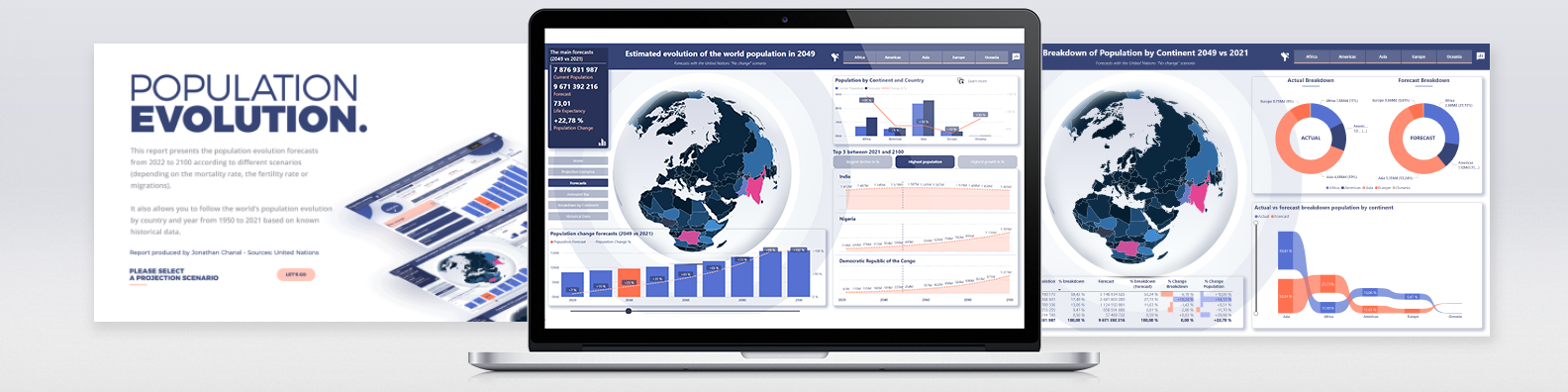
Jonathan
MemberForum Replies Created
Ensuite pour tester dans ta table, tu n’utilises pas la variable et tu places directement Calculate du Selectedvalue à la place de ta variable dans le Filter.
Je ne sais pas précisément ce que tu cherches à faire mais généralement on fait des mesures plutôt que des tables physiques en Dax. C’est-à-dire que les tables en Dax sont souvent des tables virtuelles.
Bon courage pour la suite de ton projet
De rien !
Pour faire le test et comprendre ce qu’il se passe, ajoute le dans ta colonne Test. Au lieu de Selectedvalue, Calculate de Selectedvalue. Ça va générer une transition de contexte et ça va filtrer les valeurs dans ta colonne Test.
Bonjour Audrey,
La RLS ne s’applique qu’aux viewers des espaces de travail. Les niveaux de droit au-dessus de viewer font sauter la RLS.
Il est inutile selon moi de les ajouter à l’espace de travail. La bonne pratique est de partager l’accès aux rapports via les applications.
Bonjour Thibault,
Dans les fonctions itératives ou dans les colonnes calculées, on est dans le contexte de ligne et non le contexte de filtre. Il faut générer une transition de contexte pour passer du contexte de ligne au contexte de filtre. Pour cela, deux options, soit utiliser une mesure soit rajouter un Calculate.
Ici le selectedvalue sans transition de contexte contient plusieurs valeurs possibles donc il retourne blank à chaque fois.
Bonjour Séverine,
Je n’ai pas tout compris de la question mais voici un début de réponse qui permettrait de récupérer la dernière version pour chaque produit avec un état “Production”.
<pre class=”language-markup”>
Derniere Version =
CALCULATE (
MAX ( Produits[Version] ),
ALLEXCEPT (
Produits,
Produits[Produit]
),
Produits[Etat] = "Production"
)Bonjour Johan,
Oui, comme le disait Philippe, c’est bien un problème de contexte. L’info-bulle reprend le contexte et filtre vos données sur la semaine sur laquelle vous pointez la souris.
- Il faut créer une seconde table des dates (déconnectée du modèle).
- Ensuite vous mettez dans votre info bulle les semaines issues de la table déconnectée ainsi qu’une mesure qui va traiter les semaines de la table déconnectée comme si c’était les semaines de la table calendrier (mais sans filtrer comme actuellement).
Voici un exemple de mesure qui fonctionne :
<pre class=”language-markup”>
CA Last 5 weeks =
VAR Semaine_Actuelle =
MAX ( Calendrier[Tri_Annee_Semaine] )
VAR Semaine_Min = Semaine_Actuelle - 4
RETURN
CALCULATE (
[Total CA],
TREATAS (
VALUES ( Calendrier_Deconnecte[Semaine] ),
Calendrier[Semaine]
),
FILTER (
ALL ( Calendrier ),
Calendrier[Tri_Annee_Semaine] >= Semaine_Min
&& Calendrier[Tri_Annee_Semaine] <= Semaine_Actuelle
)
)Bonjour Hyacinthe,
La passerelle de données est nécessaire pour rafraîchir vos données uniquement si vos données ne sont pas accessibles dans le cloud (Par exemple une base de données SQL on prem ou encore des fichiers sur votre disque dur en local).
Pour les fichiers, vous pouvez simplement les mettre dans un site SharePoint pour éviter la gestion de la passerelle de données.
Mais sinon rien de trop complexe, il faut simplement penser à la mettre régulièrement à jour car ça ne se fait pas automatiquement.
Jonathan
Member1 octobre 2024 at 10h00 en réponse à: Débutant : utiliser un fichier excel dans powerbiBonjour,
J’avais fait une vidéo sur la création de fonctions pour récupérer X fichiers au même format. Je vous la partage quand même mais je ne crois pas qu’elle réponde à la demande parfaitement.
Je n’ai pas bien compris que ce vous cherchez à faire. Pouvez-vous détailler un peu plus votre besoin. Ce que j’ai compris : je souhaite importer :
- Un seul fichier,
- Ce fichier contient X feuilles,
- Dans chaque feuille il y a 6 tableaux (ces tableaux sont-ils des tableaux sous-forme de tableau au sens Excel ?)
Pouvez-vous faire un exemple dans Excel afin que l’on puisse plus facilement vous aider.
Bonne journée et à plus tard,
Arf, c’est galère quand on veut modifier un message, désolé pour le doublon 😀
Je rajoutais juste qu’il faut télécharger le fichier et non pas essayer de s’y connecter.
A plus tard,
Bonjour Charlotte,
Je me permets de vous signaler que les fonctions
CALCULATEque vous avez utilisées n’apportent aucune valeur dans leur contexte actuel. Vous pouvez donc les retirer sans impact.La logique métier des calculs de stock peut varier selon les besoins. Parfois, il est nécessaire de récupérer la dernière valeur disponible à une date donnée et, en l’absence de données, renvoyer un
null. D’autres fois, il est préférable de chercher la dernière date, même si elle se situe dans le passé, et parfois, on prolonge cette valeur de manière artificielle sur les lignes suivantes.Je vous ai préparé un exemple dans ce fichier PBIX, qui prend en compte ces différents cas de figure. Vous pourrez vous en inspirer pour affiner votre logique DAX (il faut le télécharger, n’essayez pas de vous connecter).
En ce qui concerne la différence entre
LASTNONBLANKetLASTNONBLANKVALUE, cette dernière force une transition de contexte, ce qui n’est pas toujours nécessaire en fonction de la logique métier. Dans ce cas, il vaut mieux utiliserLASTNONBLANKavec unCALCULATE.Pour faciliter la compréhension, j’ai mis en orange les tableaux qui ne correspondent pas ou peu à un cas métier réel, et en vert ceux qui sont utilisables (J’ai ajouté des commentaires pour qu’on comprenne mieux).
J’espère que cela vous sera utile. Bon courage pour la suite de votre projet !
Bonjour Charlotte,
Je me permets de vous signaler que les fonctions
CALCULATEque vous avez utilisées n’apportent aucune valeur dans leur contexte actuel. Vous pouvez donc les retirer sans impact.La logique métier des calculs de stock peut varier selon les besoins. Parfois, il est nécessaire de récupérer la dernière valeur disponible à une date donnée et, en l’absence de données, renvoyer un
null. D’autres fois, il est préférable de chercher la dernière date, même si elle se situe dans le passé, et parfois, on prolonge cette valeur de manière artificielle sur les lignes suivantes.Je vous ai préparé un exemple dans ce fichier PBIX, qui prend en compte ces différents cas de figure. Vous pourrez vous en inspirer pour affiner votre logique DAX.
En ce qui concerne la différence entre
LASTNONBLANKetLASTNONBLANKVALUE, cette dernière force une transition de contexte, ce qui n’est pas toujours nécessaire en fonction de la logique métier. Dans ce cas, il vaut mieux utiliserLASTNONBLANKavec unCALCULATE.Pour faciliter la compréhension, j’ai mis en orange les tableaux qui ne correspondent pas ou peu à un cas métier réel, et en vert ceux qui sont utilisables (J’ai ajouté des commentaires pour qu’on comprenne mieux).
J’espère que cela vous sera utile. Bon courage pour la suite de votre projet !
Bonjour Olivier,
Voici le lien vers la procédure de mise en place de l’actualisation incrémentielle des données. C’est plutôt bien détaillé.
Au début, il va falloir créer deux paramètres Power Query avec les noms réservés
RangeStartetRangeEnd.Ensuite, il faudra se servir de ces paramètres pour filtrer une colonne au format Date et heure (pas date seule).
Pour que ça foncitonne correctement avec votre connecteur dossier SharePoint, il faut faire ce filtre le plus haut possible dans la requête Power Query (juste après Source).
Si vous partez sur la date de modification du fichier, ça donnera :
= Table.SelectRows(Source, each [Date modified] >= RangeStart and [Date modified] < RangeEnd)
Ensuite le reste de la procédure est plutôt bien détaillé dans le lien que je vous ai transmis plus haut.
Bon courage,
Bonjour Olivier,
L’actualisation incrémentielle des données fonctionne très bien avec le dossier SharePoint. Il faut simplement faire l’opération en tout début de requête Power Query. Vous pouvez filtrer les données sur une des dates que renvoie le connecteur dossier SharePoint, je partirais plutôt sur la date de modification du fichier.
Si vous avez besoin d’aide sur la mise en œuvre, je pourrais l’expliquer plus en détail, mais je pense que la documentation de Microsoft détaille plutôt bien l’opération.
Bon courage pour la suite de votre projet.
Super, parfait ça ! 👍
Bonjour Jérémy,
Pour les stocks, on parle de mesures semi-additives (des choses qui peuvent s’ajouter entre elles comme stock A + stock B, mais qui ne s’ajoutent pas dans le temps).
La fonction DAX qui gère très bien ça c’est LASTNONBLANKVALUE. Attention, cette fonction génère obligatoirement une transition de contexte donc si vous n’avez pas de transition de contexte à faire ce sera plutôt un CALCULATE ma mesure LASTNONBLANK (qui elle permet de gérer la transition de contexte ou non).
La première est juste une simplification syntaxique de la seconde.
Bon courage pour votre projet, à plus tard.
